注:本文为 “Word 中 MathType 公式编号” 相关合辑。
图片清晰度受引文原图所限。
略作重排,未整理去重。
如有内容异常,请看原文。
【Word】解决 MathType 已插入公式按新章节开始编号的问题
Allan326 于 2020-03-25 15:30:08 发布
问题描述
在 Word 中利用 MathType 插入公式后,存在无法从某一公式开始新章节编号的问题。
解决办法
需将光标置于希望重新开始新章节编号的公式处。

随后在 MathType 功能区的 “公式编号” 中点击 “插入分隔符”。

在弹出的对话框中,填入希望重新设置的章(section)与节(chapter)编号。

选择 “插入编号”,并点击 “更新”。

此时,光标处及之后的公式编号将统一按序更新。
若未修改 “格式化” 设置中默认选中的下图红框选项,则无需点击 “更新”,公式编号会直接自动更新。

通过上述操作,即可实现从某一公式处开始新章节的编号。

怎样用 MathType 创建任意编号开始的公式
认真学习的中年大叔于 2020-12-07 22:32:50 发布
MathType 公式自动编号的问题
在与他人联合撰写 Word 技术报告时,若仅负责其中一部分,且前文公式编号为手动输入,使用 MathType 自动生成后续公式编号时,会涉及编号不从 1 开始的问题。通过查阅 Word 中域代码的涵义,可利用域代码解决该问题,具体如下:
在 Word 的 MathType 页面中,通过 “插入编号” 下方的 “格式化” 选项设置所需公式编号格式,默认从第一章第一节第一个编号开始。首次插入公式时,会弹出对话框用于设置章节号,但序号仅能从 1 开始,如图所示。


此时生成的公式序号样式为(1.1.1),表示第一章第一节公式 1。

右键点击编号并选择 “切换域代码”,可查看该编号的域代码。

SEQ 用于定义序列变量,标记 1 的变量 MTEqn 为公式序号,标记 2、3 分别为章节号。常用开关包括:\h 表示隐藏不显示,\c 表示常量不变,缺省或 \n 表示递增,\r 表示重置。通过 \r 可任意设置 SEQ 变量的起始值。

如上图所示,在需要更改的位置将其重置为相应数字,上述域代码执行后结果为(3.1.6),后续插入的公式将按此编号顺序延续。

后续
需注意,域代码中的括号和连接符可进行修改。
MathType 右编号从任意编号开始
dotJunz 已于 2022-11-01 13:36:53 修改
从任意编号开始
默认情况下,右编号从 1.1 开始,如下图所示。

若公式位于第 5 章节,需从 5.1 开始编号,则需修改公式编号起始值为 5,具体操作如下:
右键单击公式,选择 “切换域代码”。
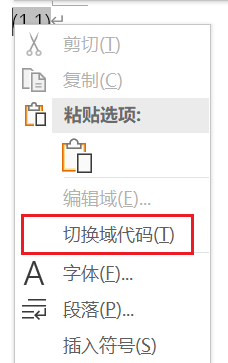
域代码如下图所示。

标识功能
- SEQ 用于定义序列变量
- MTEqn 为公式序号
- MTSec 为章节号
常用开关包括:
- \h 表示隐藏不显示
- \c 表示常量不变
- 缺省或 \n 表示递增
- \r 表示重置。通过 \r 可任意设置 SEQ 变量的起始值。
添加 \r 5,如下图所示。

右键点击 “更新域”。
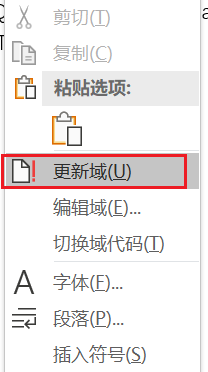
效果如下所示。

再次插入新公式时,编号将从上一编号继续延续。
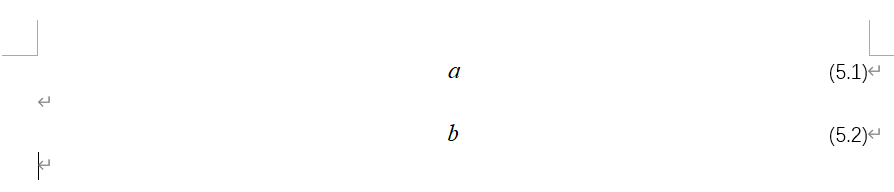
通过上述操作可达到预期目的。
修改分隔符
在 MathType 菜单栏中,选择 “插入编号”——“格式化”。
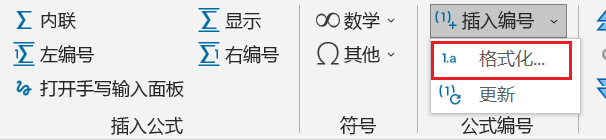
![]()
在此处可修改分隔符。
高级格式
若需实现 1-1.1 这种形式,可使用高级格式,代码为 (#C1-#S1.#E1)。
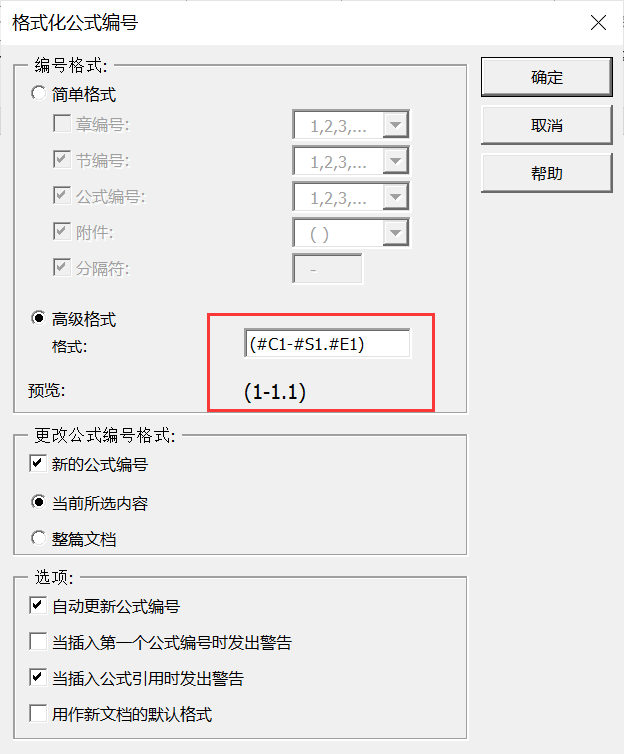
MathType 在 Word 中编辑公式,序号右对齐且自动排序,域代码去除
w12302019 于 2022-06-09 10:24:13 发布
在 Word 中使用 MathType 编辑公式时,需实现公式居中、编号右对齐的格式,且编号可自动排序,完成稿可选择去除编号的域代码。
理工科写作中常需使用公式编辑器 MathType,在 Word 中编写公式时,借助 MathType 的 Word 插件可快速编写公式,同时实现公式编号的自动排序,十分便捷。
但自动编号会产生域代码,当 Word 文档复制到其他电脑时,可能因 Word 版本不同、未安装 MathType 等原因导致编号排序混乱。以下介绍一种去除域代码的快捷方式,使公式编写更便捷可靠。
公式编辑与引用
- 插入公式,选择 ** 右编号 ** 模式。


若公式的字体、行距格式不符要求,可将鼠标置于公式所在行,选择 ** 样式 (MTDisplayEquation)** 进行修改。

- 公式引用,选择 ** 插入引用 ** 模式。


在文中执行 ** 插入引用 ** 后,会出现如图所示文字,双击需引用的编号即可完成引用。
通过上述操作,可快速插入公式,且无论在何处增删公式,编号都会自动更新。
- 公式编号域代码去除

域代码去除
为实现公式编号的更新,Word 中采用 ** 域代码 ** 形式。单击编号可发现其与普通文字存在差异,这些格式在文档复制到其他电脑时可能产生混乱,因此需去除域代码。
首先,单击需去除域代码的编号,按快捷键 Ctrl+Shift+F9 即可。注意 ** 不可全选后按 Ctrl+Shift+F9**,否则公式将转换为图片,无法再次编辑。

论文公式 MathType 编号从 0 开始解决方法
AAquiloo 于 2024-03-20 15:44:23 发布
论文中 MathType 默认章编号从 0 开始,即第一章第一个公式为 0-1,第二章第一个公式为 1-1,解决办法如下:
- 在第一章首行另起一行,点击【MathType】-【章 & 节】-【插入下一章】;
- 选中出现的红色文本,点击【样式】-【创建样式】,命名可自定义,如 “MathType 章分隔符”;
- 右键该样式,选择【修改】- 左下角【格式】-【字体】-【隐藏】;
- 更新域后,公式的章编号将自动加 1。
MathType 怎么让编号从想要的章节数开始以及如何输入矩阵
nofear-085 已于 2024-12-21 19:42:19 修改
编号从指定章节数开始
在撰写大论文时,使用 Word 及 MathType 编辑公式可能遇到编号与章节不匹配的问题,同时也需掌握矩阵的输入方法,具体说明如下:
若从第二章开始编写公式,采用右编号方式可能出现章节错误(如第二章公式编号显示为(0-1)),解决方法如下:

针对此情况,可按图示修改分隔符,进入相应设置页面。


设置后可得到所需章节数,后续使用右编号即可衔接,但每章开头需手动更换章节。

矩阵输入方法
关于 MathType 中矩阵的输入,以矩阵为例:

初始状态下仅能填充一个元素,若需输入 N×N 矩阵,操作如下:


编号章节更改
若需将第二章公式编号改为第三章,可按公式编号后的图示操作。

Word 序号自动化管理应用
1 标识及功能
在 Word 序号自动化管理体系中,SEQ 序列变量、EQ 域、MTEqn(公式序号)、MTSec(章节号) 为四大基础标识,其概念属性与核心功能明确,具体如下表所示:
| 标识 | 属性 | 功能 |
|---|---|---|
| SEQ | 基础序列变量类型 | 存储序号数据的“数据容器”,可通过自定义命名适配不同场景(如公式号、章节号),本身需工具调用才能生效。 |
| EQ | SEQ 变量专用操作域 | 定义或调用 SEQ 变量的“工具接口”: 1. 定义 SEQ 变量(赋予专属名称,明确应用场景); 2. 调用 SEQ 变量(添加开关控制序号规则)。 |
| MTEqn | 专用 SEQ 变量名称 | 特指用于管理“公式序号”的 SEQ 变量,是 SEQ 类型变量在“公式编号”场景下的专属命名。 |
| MTSec | 专用 SEQ 变量名称 | 特指用于管理“章节号”的 SEQ 变量,是 SEQ 类型变量在“章节编号”场景下的专属命名。 |
2 SEQ 变量的常用控制开关
“开关”是通过 EQ 域调控 SEQ 变量编号规则的核心参数,用于实现序号的隐藏、固定、递增或重置,具体分类及功能如下表:
| 开关 | 模式 | 功能 |
|---|---|---|
| \h | 隐藏模式 | 生成的序号不在文档中显示,仅后台存储序号数据。 |
| \c | 常量模式 | 序号保持固定值,不随 SEQ 变量的调用次数递增。 |
| 缺省(无开关)或 \n | 递增模式 | 默认规则,每次调用 SEQ 变量时,序号自动加 1(如“公式 1 → 公式 2”)。 |
| \r [数值 ] | 重置模式 | 手动指定 SEQ 变量的起始序号(如 \r 5 表示序号从 5 开始),打破默认递增规则。 |
3 SEQ 序列变量与 EQ 域的协同关系
3.1 功能分工:载体与工具的明确界定
SEQ 变量与 EQ 域为“数据载体”与“操作工具”的依存关系,二者分工不可替代,具体如下:
| 元素 | 角色定位 | 职责 | 特征 |
|---|---|---|---|
| SEQ 序列变量 | 数据承载对象 | 存储序号的当前值、类型等核心数据 | 被动存在,无工具调用则无法生效 |
| EQ 域 | 操作执行工具 | 触发 SEQ 变量的定义、调用与规则控制 | 主动作用,无 SEQ 变量则工具失效 |
3.2 协同逻辑:三步实现序号自动化
以“生成公式序号(MTEqn)”为例,SEQ 变量与 EQ 域的协同需遵循“定义 → 调用 → 管控”的流程,具体步骤如下:
- 定义 SEQ 变量:通过 EQ 域代码定义专属 SEQ 变量,命名为 MTEqn(明确“公式序号”场景),如
{ SEQ MTEqn }; - 设置序号规则:在 EQ 域中添加开关,确定序号生成方式,如添加
\r 1(序号从 1 开始)、\n(后续调用自动递增); - 生成具体序号:执行 EQ 域代码,调用 MTEqn 变量,最终输出序号(如“公式 3 - 1”“公式 3 - 2”)。
4 典型操作示例
示例 1:重置公式序号(MTEqn)
需求:让某章节公式序号从“5”开始递增
EQ 域代码:{ SEQ MTEqn \r 5 }
执行效果:后续调用 MTEqn 变量时,序号依次为“公式 5”“公式 6”…
示例 2:重置章节号(MTSec)
需求:跨章节后,章节号重新从“1”开始计数
EQ 域代码:{ SEQ MTSec \r 1 }
执行效果:后续章节编号依次为“1”“2”…
5 说明
- Word 序号自动化的核心是“SEQ 变量(数据载体)+ EQ 域(操作工具)”的协同,二者缺一不可;
- MTEqn、MTSec 是 SEQ 变量的场景化命名,需通过 EQ 域调用并结合开关,才能实现特定序号的精准管控;
- 控制开关是调节序号规则的关键,需根据实际需求选择 \h(隐藏)、\c(常量)、\n(递增)或 \r(重置)模式。
MathType 如何更新编号 MathType 编号不能自动更新
发布时间:2024-04-12 09: 00: 00
一、MathType 更新编号
若需通过 MathType 软件手动更新公式编号,可按以下标准化步骤操作:
- 启动 MathType 后,点击顶部菜单栏中的“MathType”选项,进入功能菜单界面。
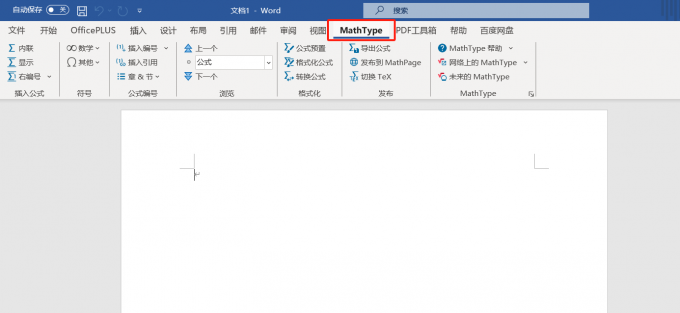
图 1 点击“MathType”菜单
- 在展开的“MathType”菜单中,找到“公式编号”功能组,点击“插入编号”选项,并在其下拉列表中选择“格式化”。
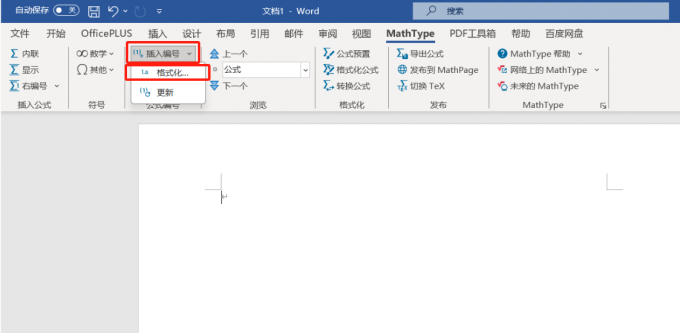
图 2 选择“格式化”选项
- 在弹出的“格式化公式编号”对话框中,根据文档需求设置编号规则(如编号样式、起始编号等),设置完成后点击“确定”,即可完成公式编号的更新。
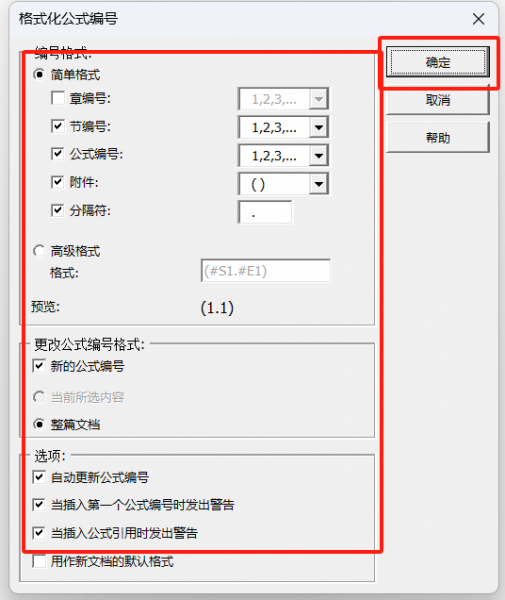
图 3 设置编号规则并确认
公式编号的规范更新可保障文档的结构性与可读性,确保公式在引用、导航时的准确性,进而提升文档的专业性与使用便捷性。
二、MathType 编号不能自动更新的解决方案
MathType 的公式自动编号功能基于域代码实现,默认情况下可被 Word 识别。若出现编号无法自动更新的问题,可通过以下步骤启用自动更新功能:
- 打开包含目标公式的 Word 文档,在 Word 顶部菜单栏中找到并点击“MathType”选项卡,进入 MathType 功能集成界面。
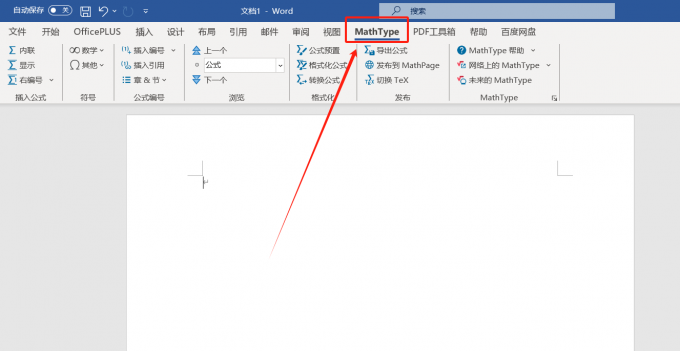
图 4 进入 Word 中的“MathType”选项卡
- 在“MathType”选项卡的功能区中,点击“插入编号”按钮,并在下拉菜单中选择“格式化”选项。
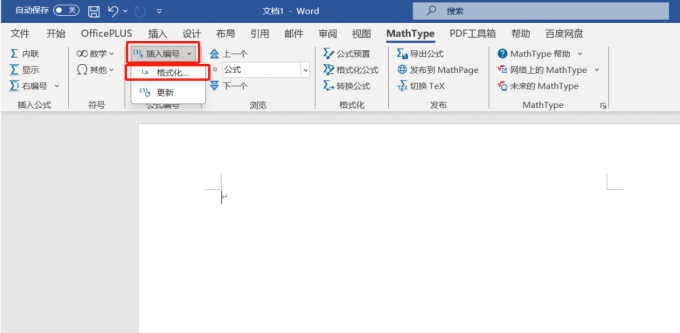
图 5 再次选择“格式化”选项
- 在弹出的“格式化公式编号”对话框中,找到并勾选“自动更新公式编号”选项,点击“确定”保存设置。
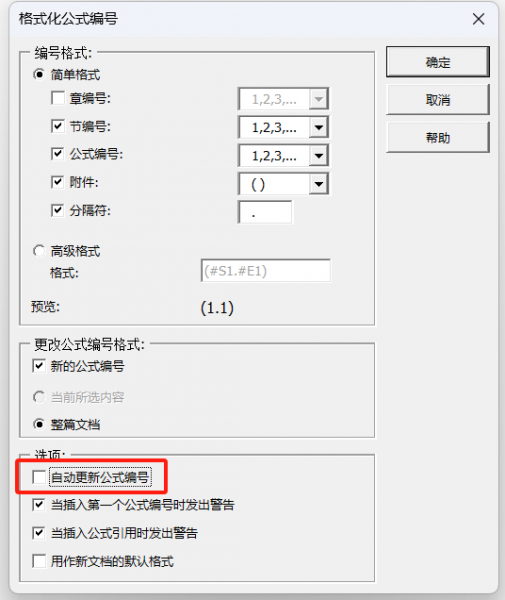
图 6 启用“自动更新公式编号”功能
启用自动更新后,文档修改过程中(如新增、删除公式)无需手动调整编号,可显著降低操作误差、提升编辑效率,同时保障公式编号的连续性与文档的组织性。
MathType 设置下一章公式编号 / MathType 按章节对公式编号
R-G-B 于 2023-04-01 21:56:32 发布
如下图所示:
假如我们现在第三单元写完了,进入第四单元。
那么第四单元的公式应该从(4-1)开始

1 设置分隔符
将光标放在第 4 章第 1 节第一段文字前前面,在这里插入分隔符,代表下面进入新的公式编号

插入分隔符:
①单击 word 上面工具栏的 MathType;
②单击 下拉框中选择 “章 & 节” 右侧的三角
③在下拉框中 单击插入分隔符


比如现在要写第四单元的公式,那么我们就设置章编号为 4,节编号默认为 1(一般用不到)。

设置好了,单击确定。这时在插入分隔开符的位置会 有红色提示字一闪而过
大致类容是 “第 4 章第 1 节公式” 闪一下就没了,重复了好多次才截取到这个页面


2 插入公式
这时候,就可以插入公式了,可以看到公式的编号自动显示为 (4-1)

3 注意事项
一定不要在紧挨着标题插入分隔符,否则分隔符会显示在目录里。

如下图:
下面将光标放在,章节标题后面,添加分隔符,当更新目录后,分隔符会显示在目录上(当然,如果发生了,你也可以在目录上手删除,不过下一下次更新目录还会出来)

MathType 公式编号自定义设置与自动更新详解
R-G-B 已于 2023-04-06 16:17:54 修改
Mathtype 怎么设置公式编号 ?公式编号怎么自动更新?删除新增公式后编号自动更新?
(以“第二章插入编号为 (2-1) 的公式”为例)
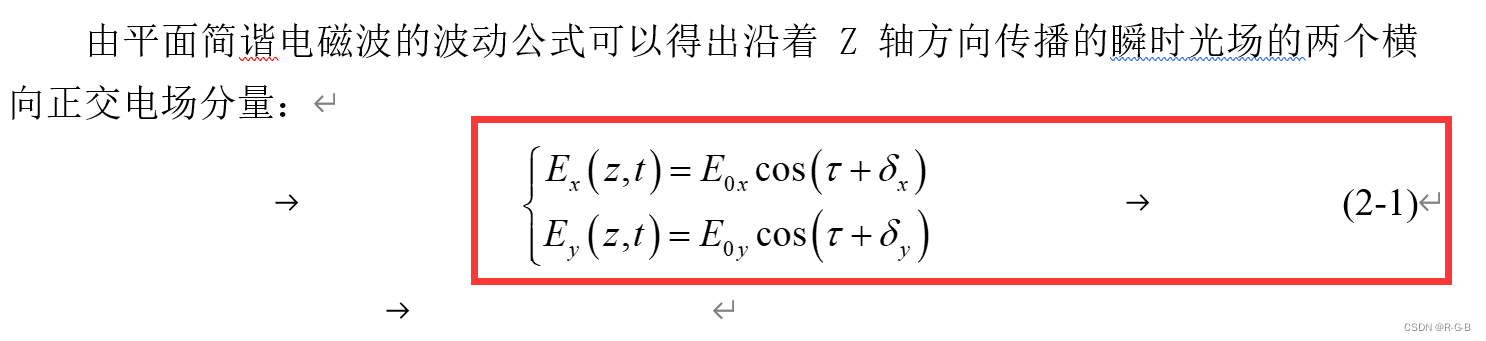
1 公式编号基础设置
首次在文档中插入带编号公式时,需先完成编号格式定义,具体步骤如下:
- 打开 Word 文档,在顶部工具栏中依次点击:①“MathType”选项卡 → ②“插入编号”右侧的下拉三角按钮 → ③下拉列表中的“格式化”选项。
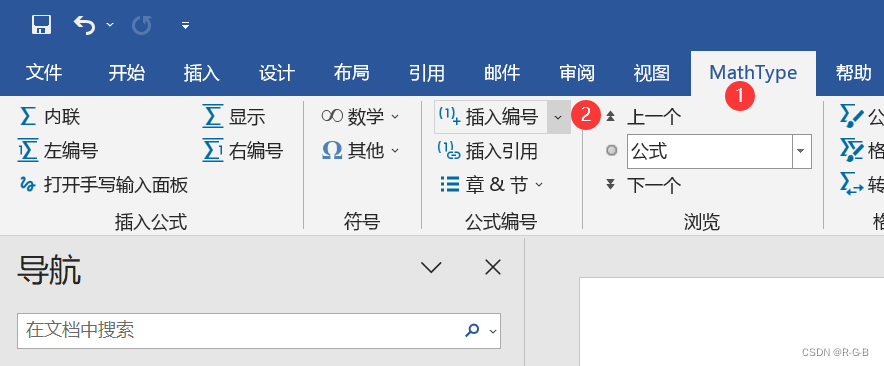
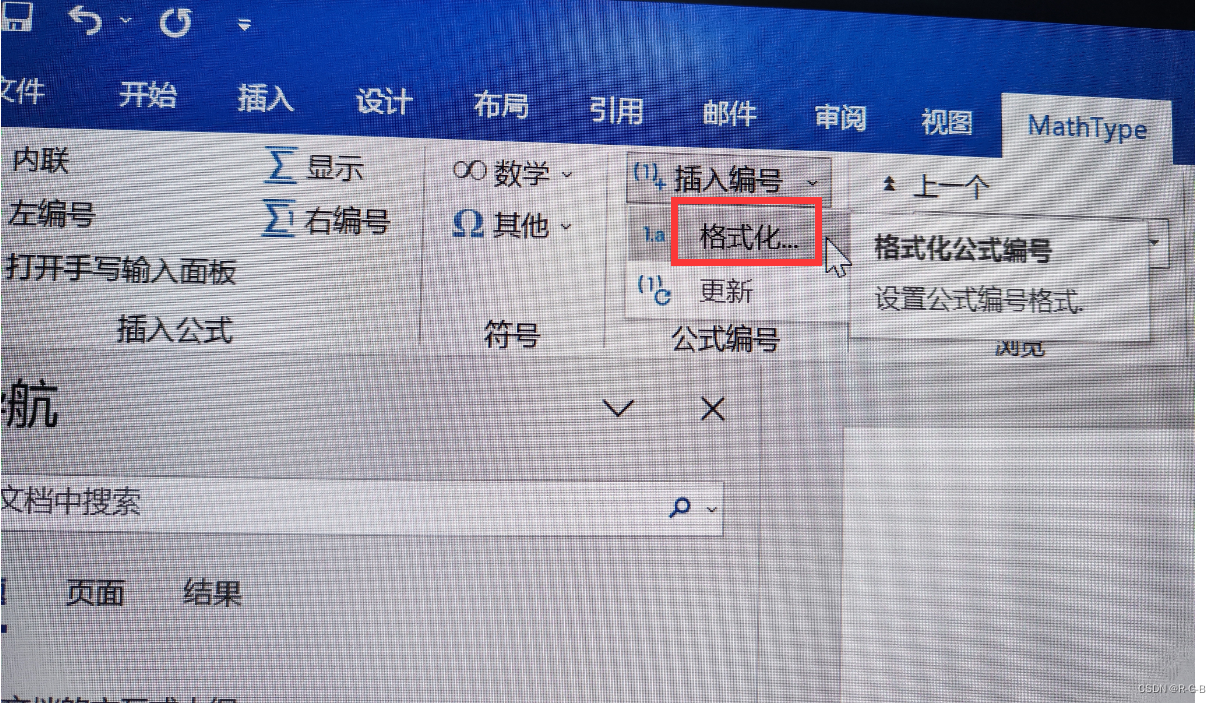
- 在弹出的“格式化公式编号”对话框中,按以下规则配置:
-
勾选“章编号”(启用章节关联编号);
-
取消“节编号”(若文档无需按节细分编号);
-
将“分隔符”从默认“点号(.)”修改为“短横线(-)”(分隔符样式需符合论文格式要求);
-
勾选“高级格式”,预览编号样式是否符合需求,如需调整可进一步修改参数。
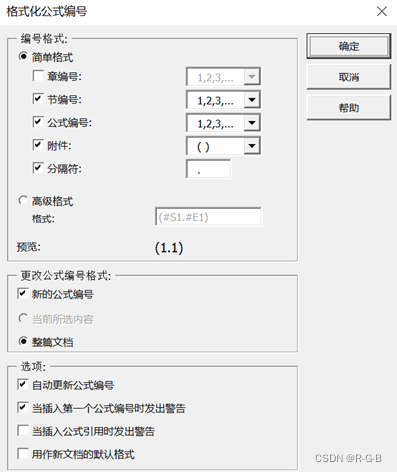
- 配置完成后点击“确定”,此时文档中临时显示的编号(如 (1-1))仅为格式预览,不代表最终编号,后续插入公式时可调整章节起始值。
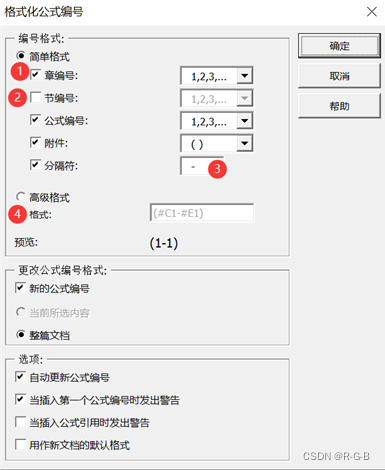
2 带编号公式的插入与格式调整
通常学术文档要求公式居中对齐、编号右对齐,可通过“右编号”功能实现该格式,步骤如下:
-
在“MathType”选项卡中点击“右编号”按钮,弹出“章节起始编号”设置对话框;
-
因目标为“第二章第 1 个公式”,需将“起始章编号”设为 2,“起始节编号”设为 1(仅首次插入公式时弹出此对话框);
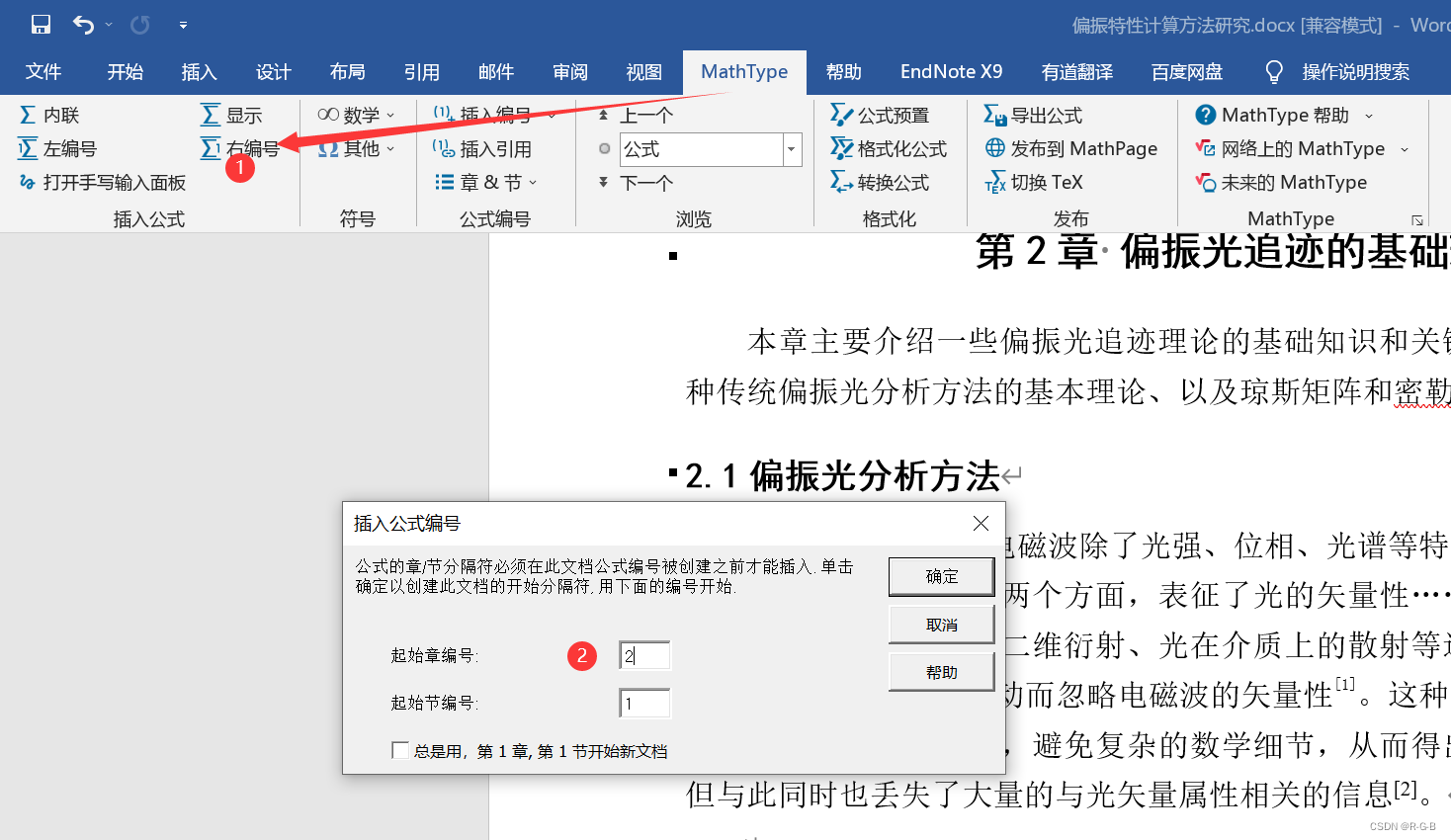
-
点击“确定”后,将自动弹出 MathType 公式编辑窗口,同时 Word 文档中显示编号 (2-1);
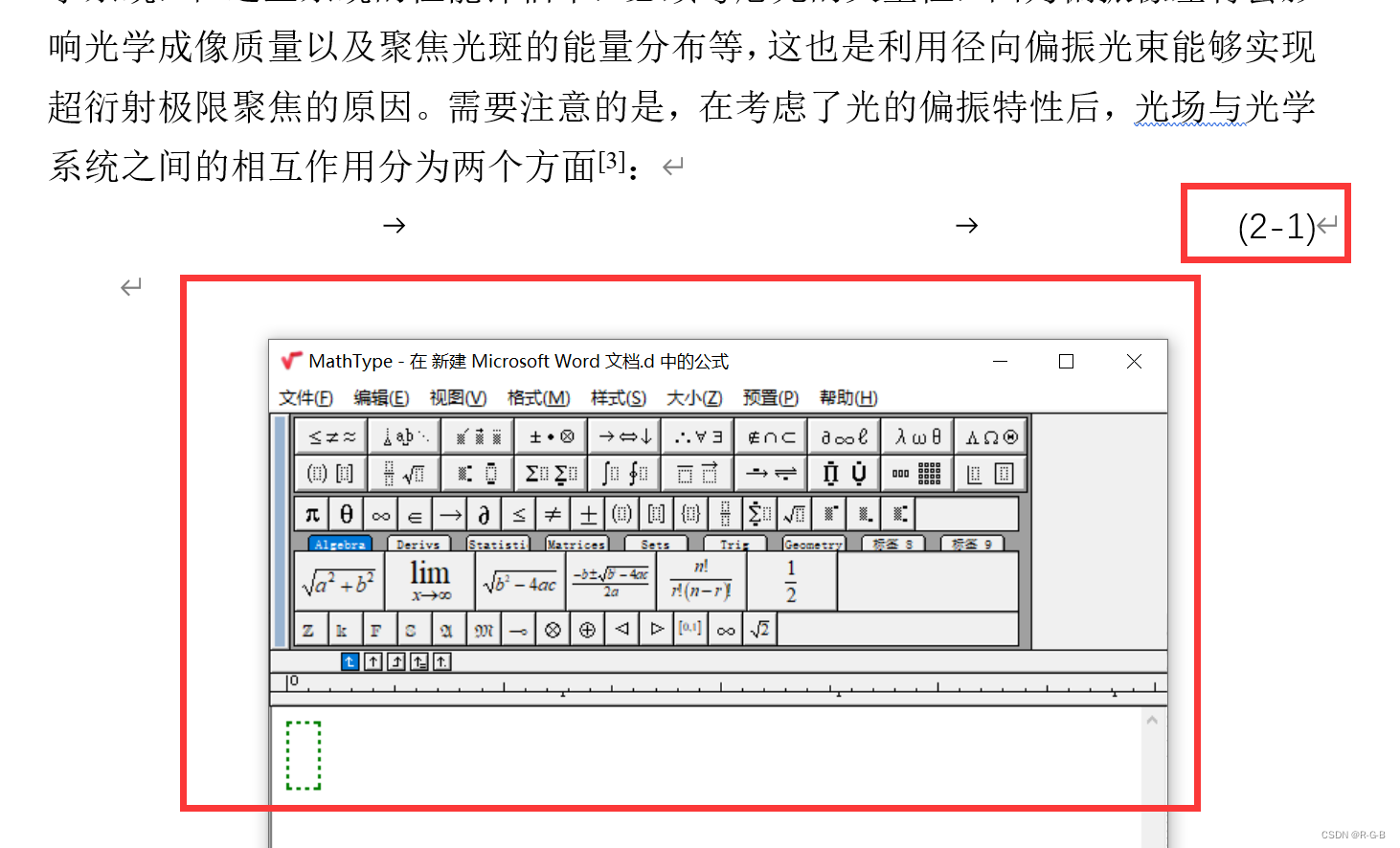
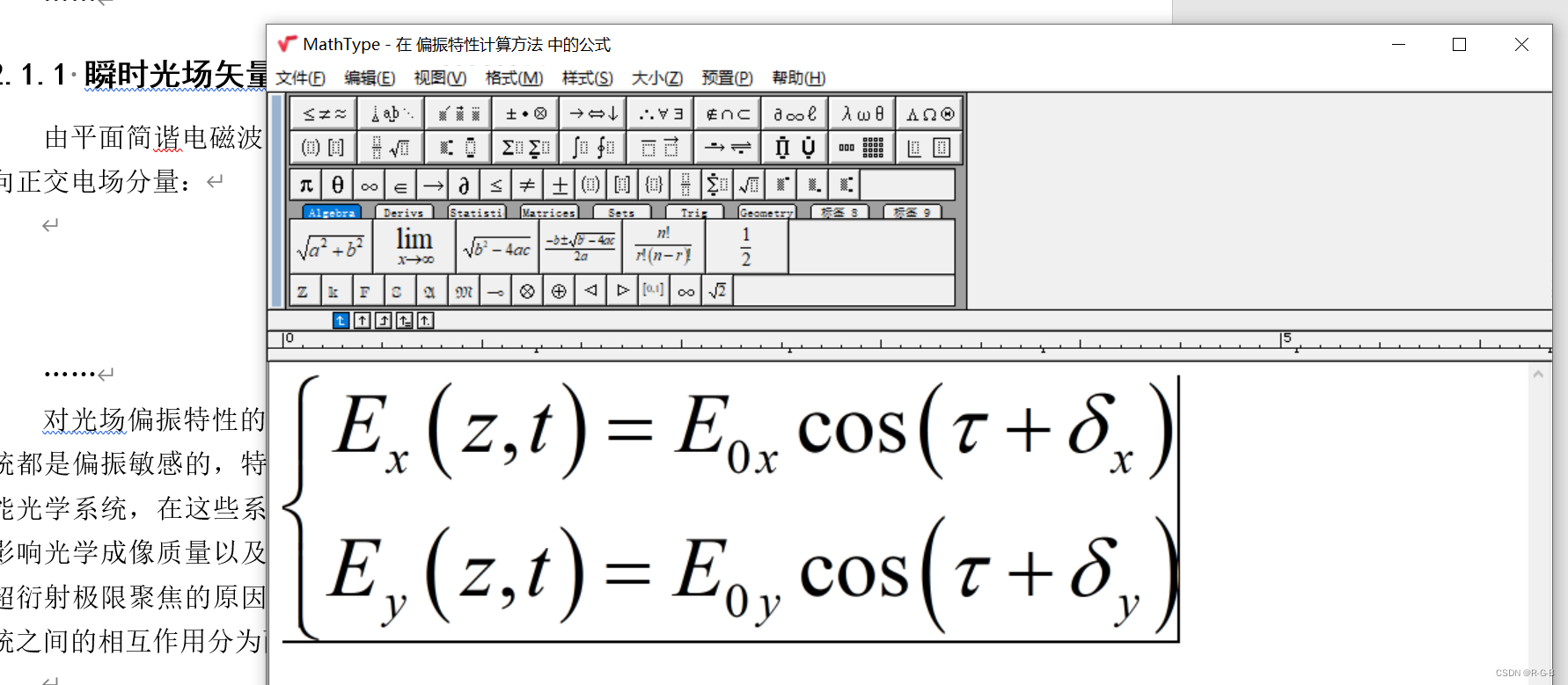
- 在 MathType 中完成公式编辑后,按下
Ctrl + S保存,关闭编辑窗口,公式将自动插入文档并保持“居中对齐 + 编号右对齐”格式。
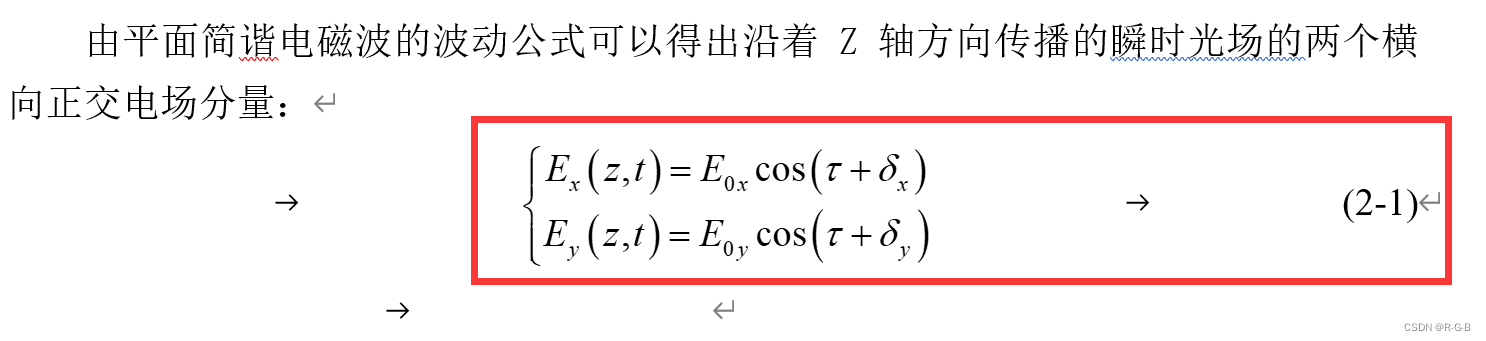
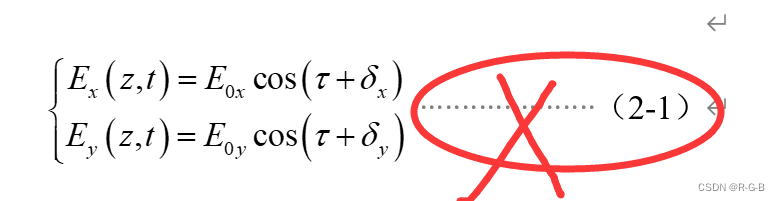
注意
-
公式修改:双击文档中的公式即可重新打开 MathType 编辑窗口;
-
格式验证:自动生成的公式与编号间存在固定间隔(显示为“箭头符号”,打印或导出为 PDF 后自动隐藏);若间隔为手动输入的空格(显示为省略号样式),则编号无法自动更新,需重新通过“右编号”功能插入公式。
3 公式编号的自动更新机制
完成基础设置后,新增、删除公式或引用编号时,编号可自动同步更新,具体场景如下:
3.1 新增公式时的自动更新
后续插入公式无需重复配置格式,直接点击“MathType”选项卡中的“右编号”即可,编号将按顺序自动递增(如 (2-2)、(2-3) 等)。
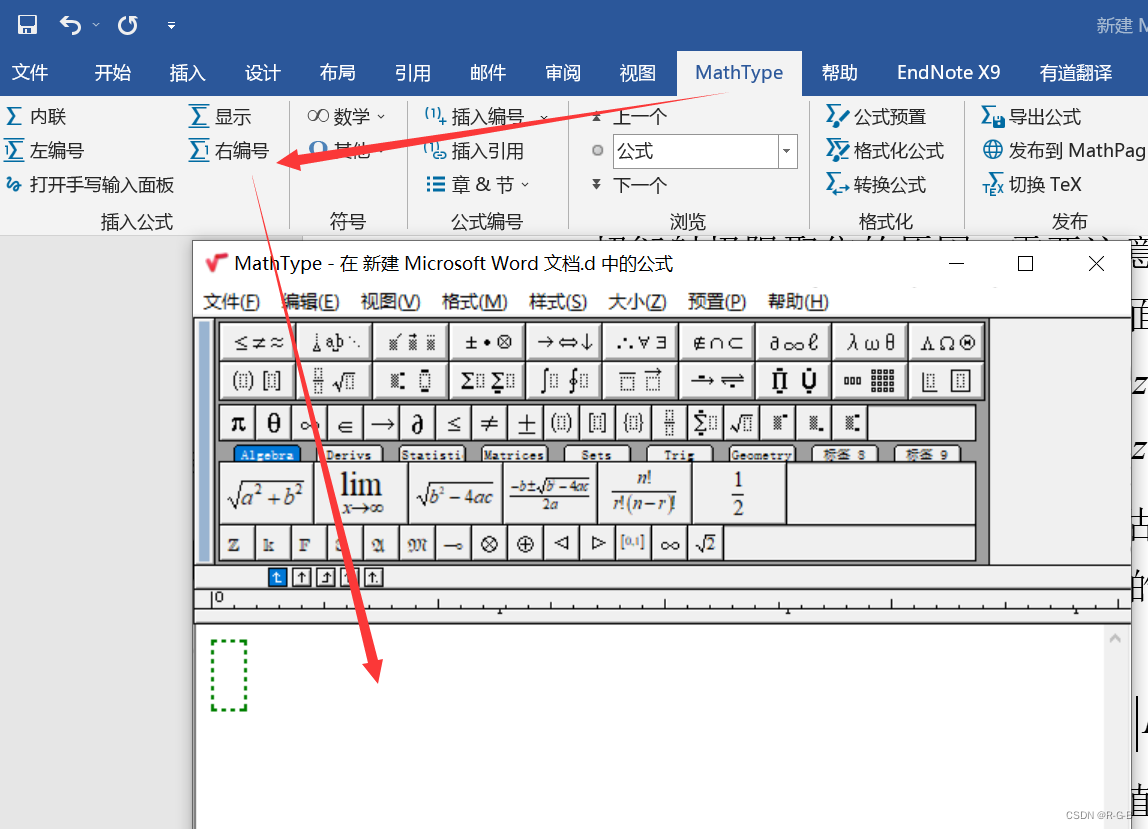
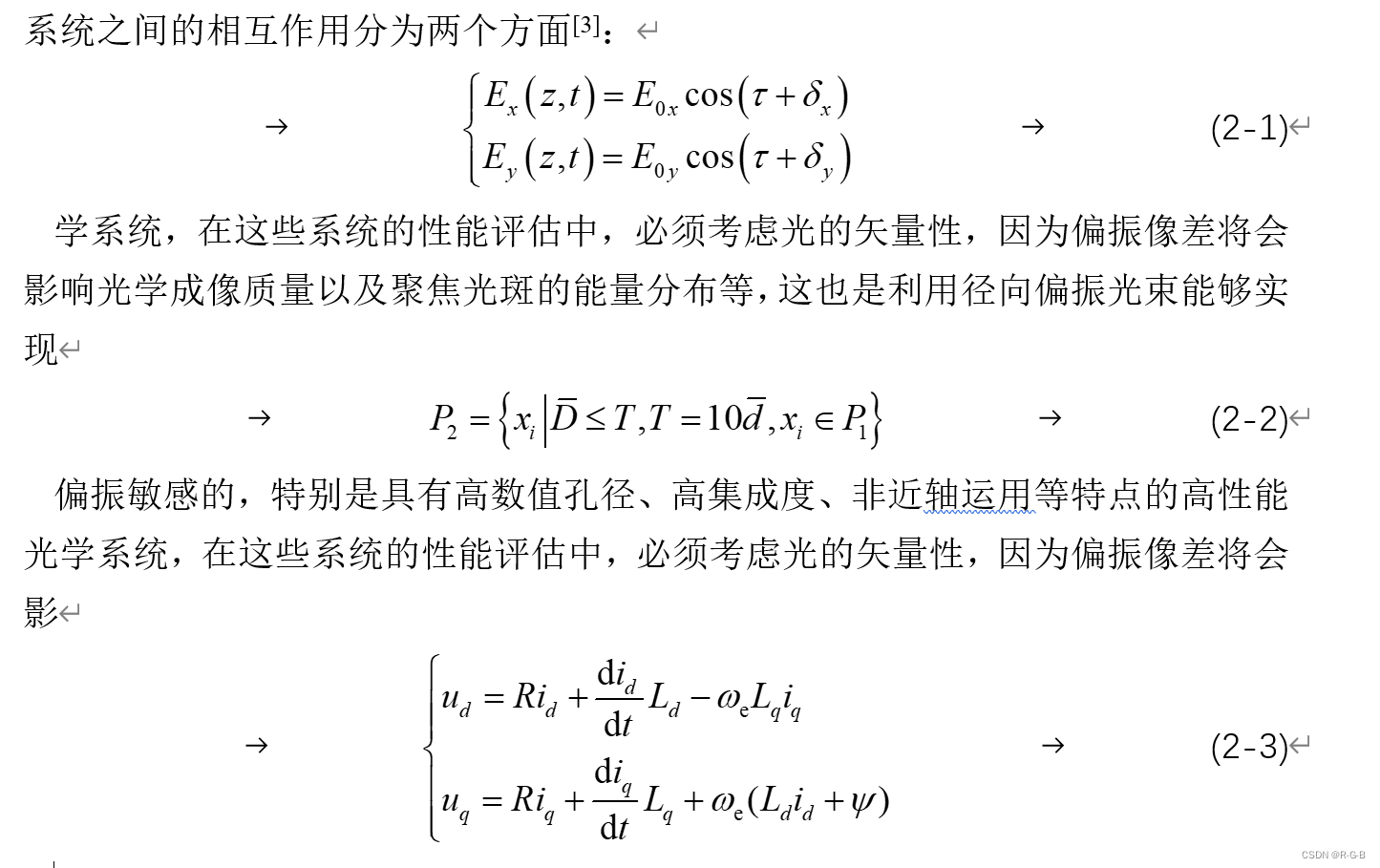
有效性验证:鼠标单击编号,若编号背景显示灰色阴影,说明编号为“域代码关联型”,支持自动更新;若无灰色阴影,则为手动输入编号,无法自动更新。
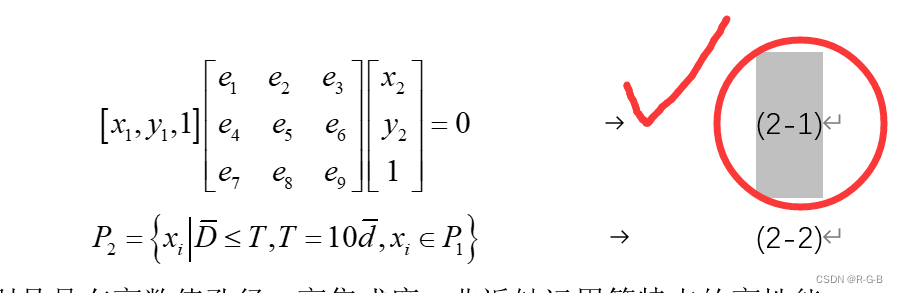
3.2 新增公式时的编号重排
在已有公式(如 (2-1) 与 (2-2))之间插入新公式,编号将自动重排(原 (2-2) 变为 (2-3)),无需手动调整。
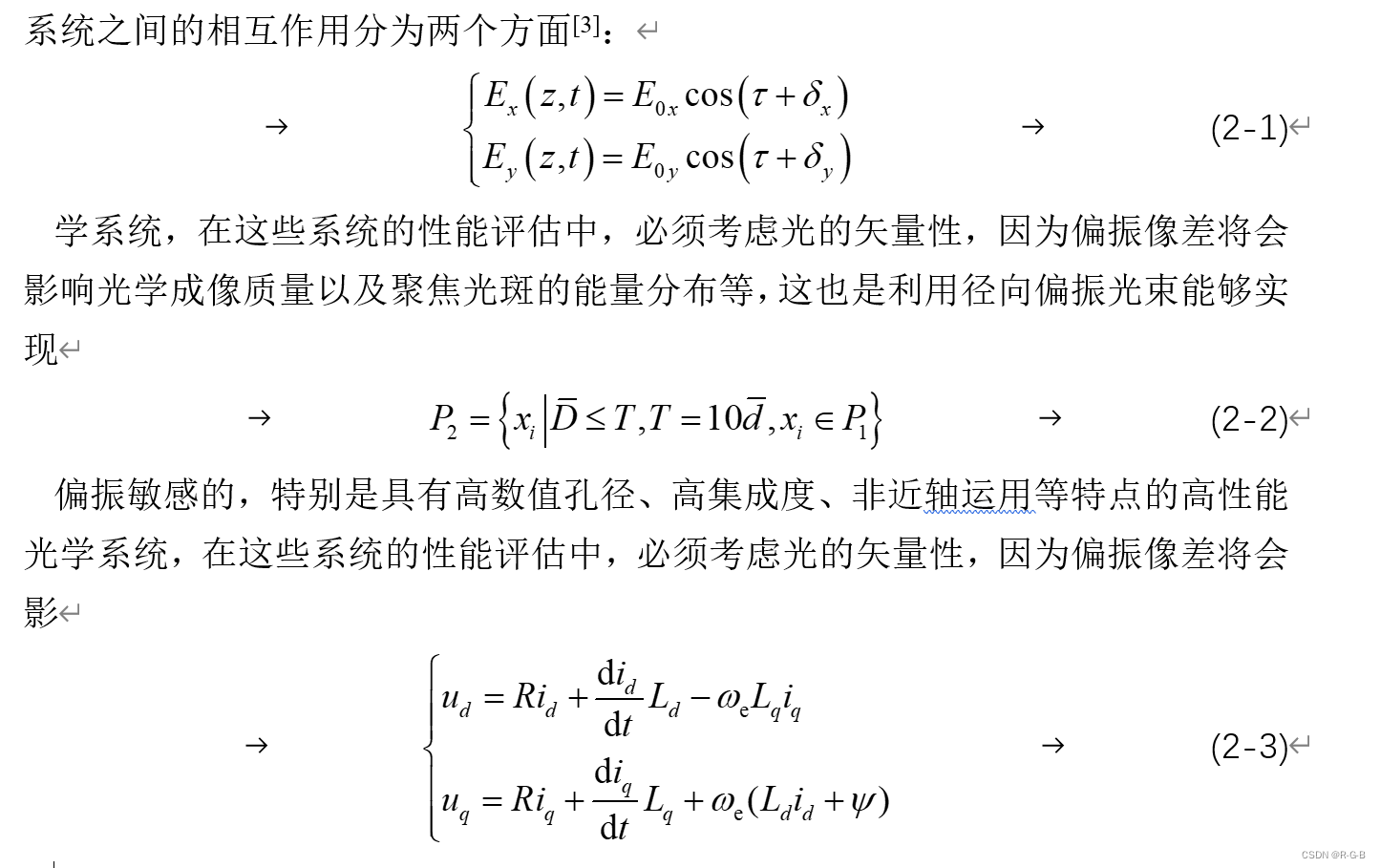
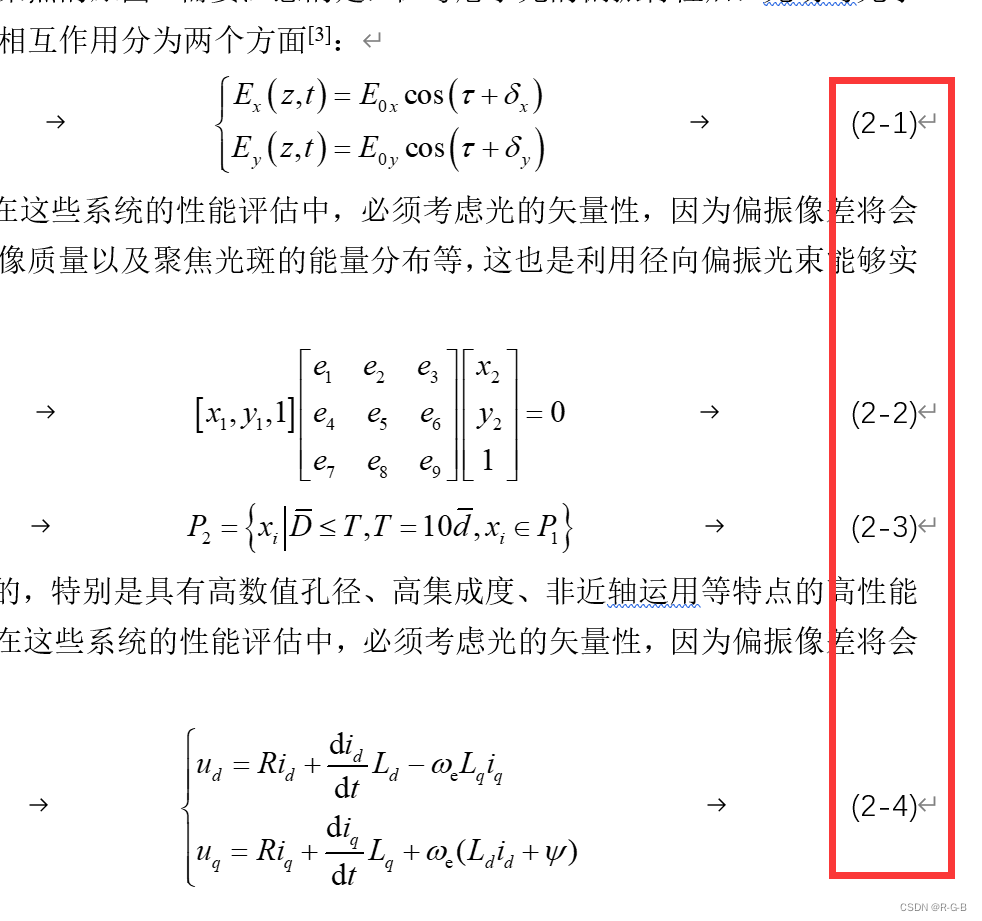
3.3 删除公式后的编号更新
删除某一公式(如 (2-1))后,剩余编号可能暂未同步,需执行以下操作触发更新:
-
选中任意公式编号并双击,弹出“格式化公式编号”对话框;
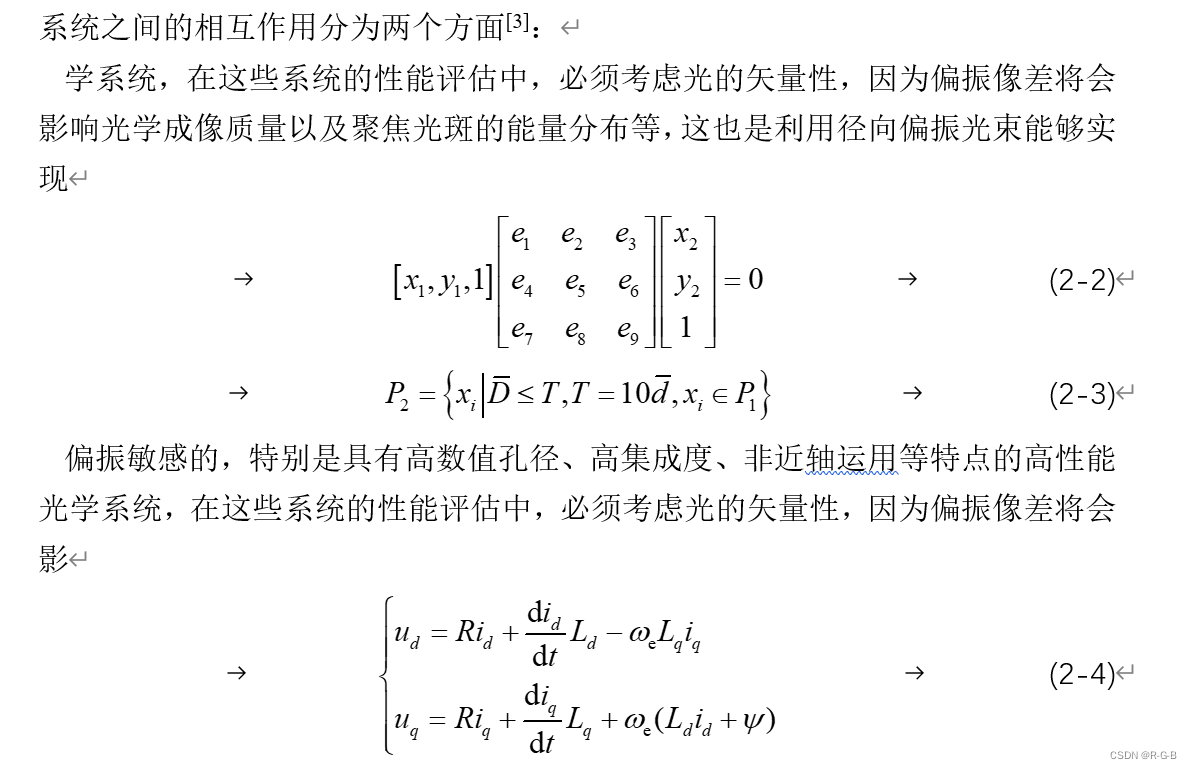
-
无需修改参数,直接关闭对话框,所有编号将自动重排(原 (2-2) 变为 (2-1))。
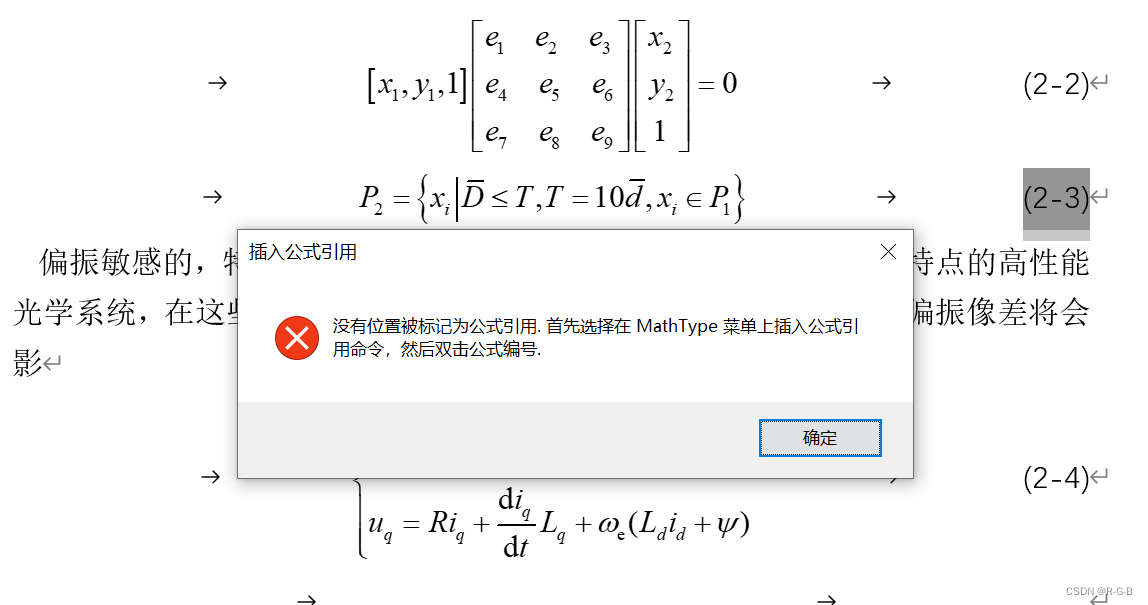
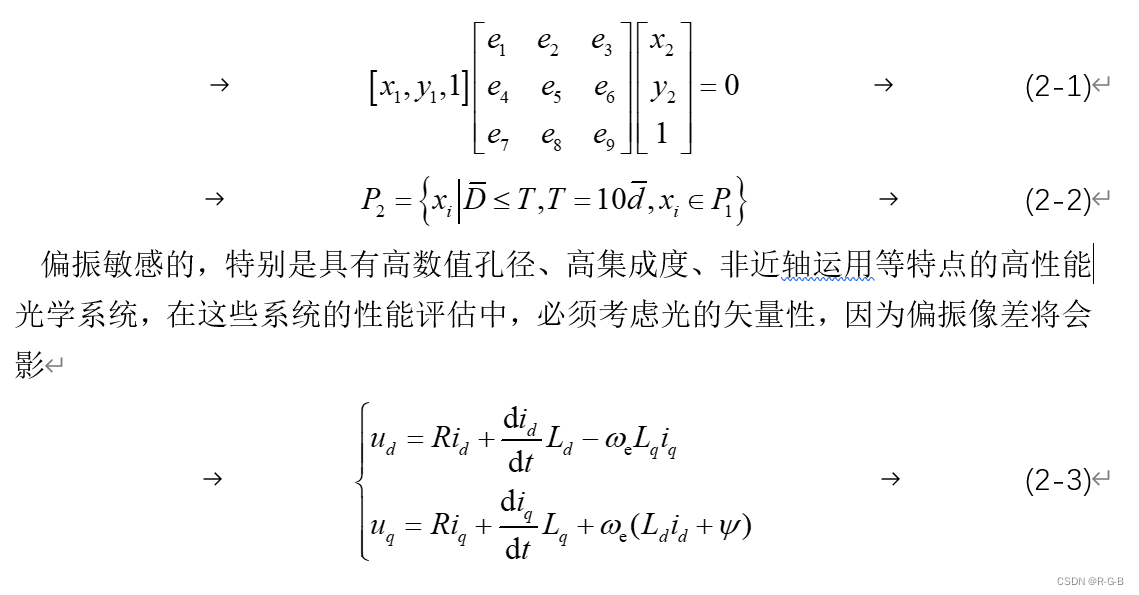
3.4 公式引用编号的自动更新
文档正文中引用公式编号时,需通过“插入引用”功能确保引用编号与原编号同步,步骤如下:
- 将光标定位到需插入引用的位置;
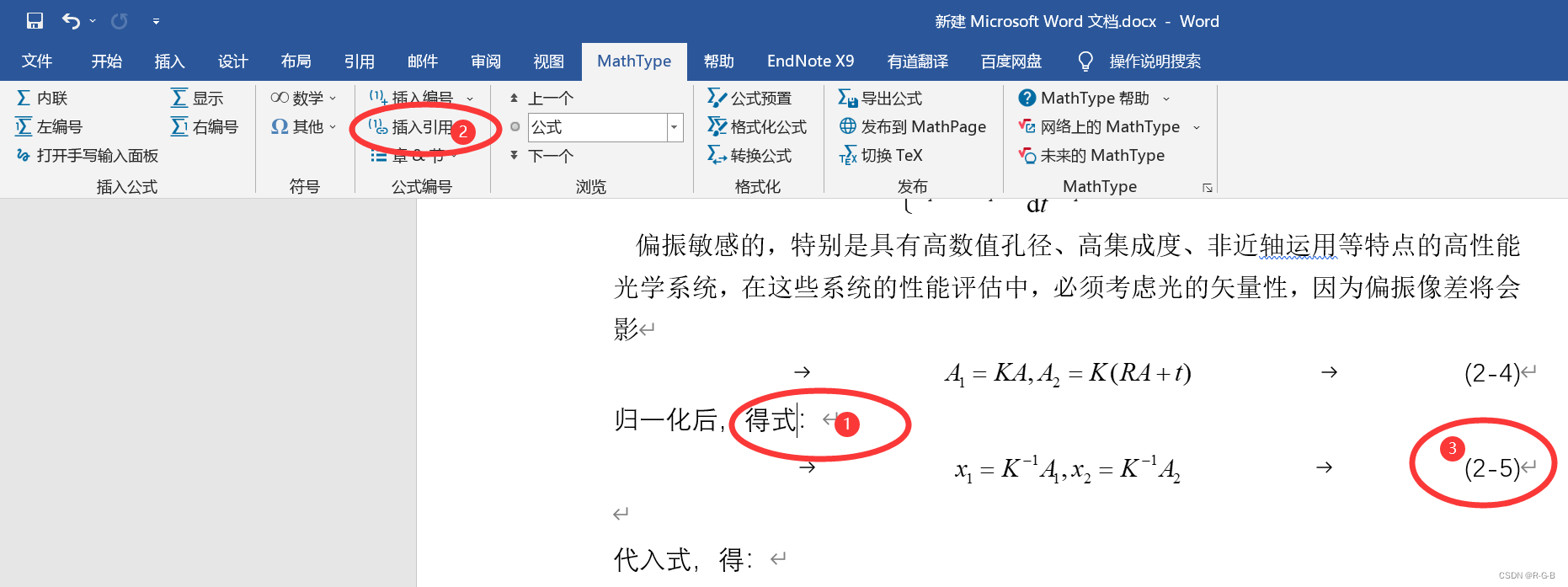
- 在“MathType”选项卡中点击“插入引用”,光标处将显示斜体阴影提示“公式参考此处”;
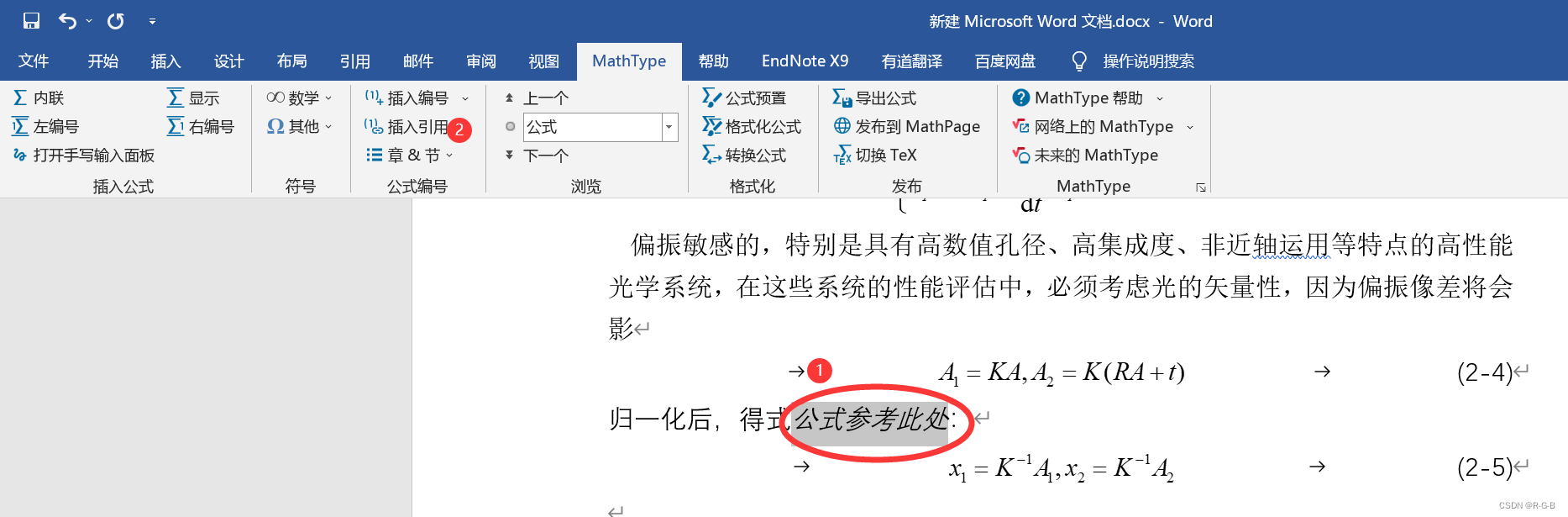
-
双击目标公式的编号(如 (2-4)),引用编号将自动插入光标位置;

-
有效性验证:单击引用编号,若背景显示灰色阴影,说明引用编号与原编号关联,原编号变更时引用编号将自动更新。
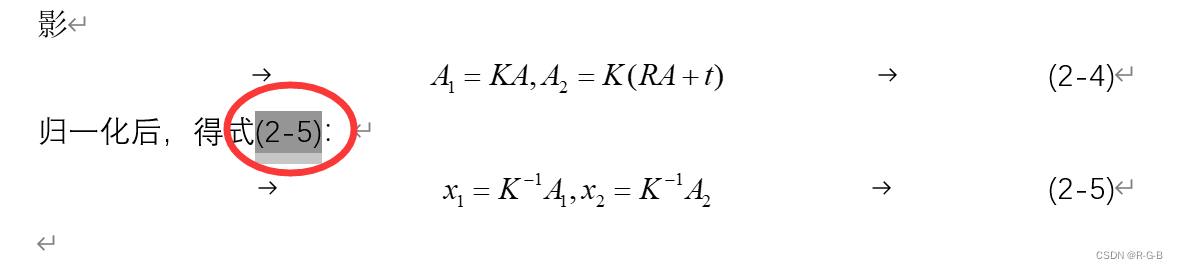
实例验证:若文档中引用了 (2-4)、(2-5)、(2-6)、(2-7),删除原 (2-3) 后,原编号与引用编号将同步更新(如 (2-4) 变为 (2-3),引用的 (2-4) 也同步变为 (2-3));若未自动更新,双击任意原编号即可触发同步。
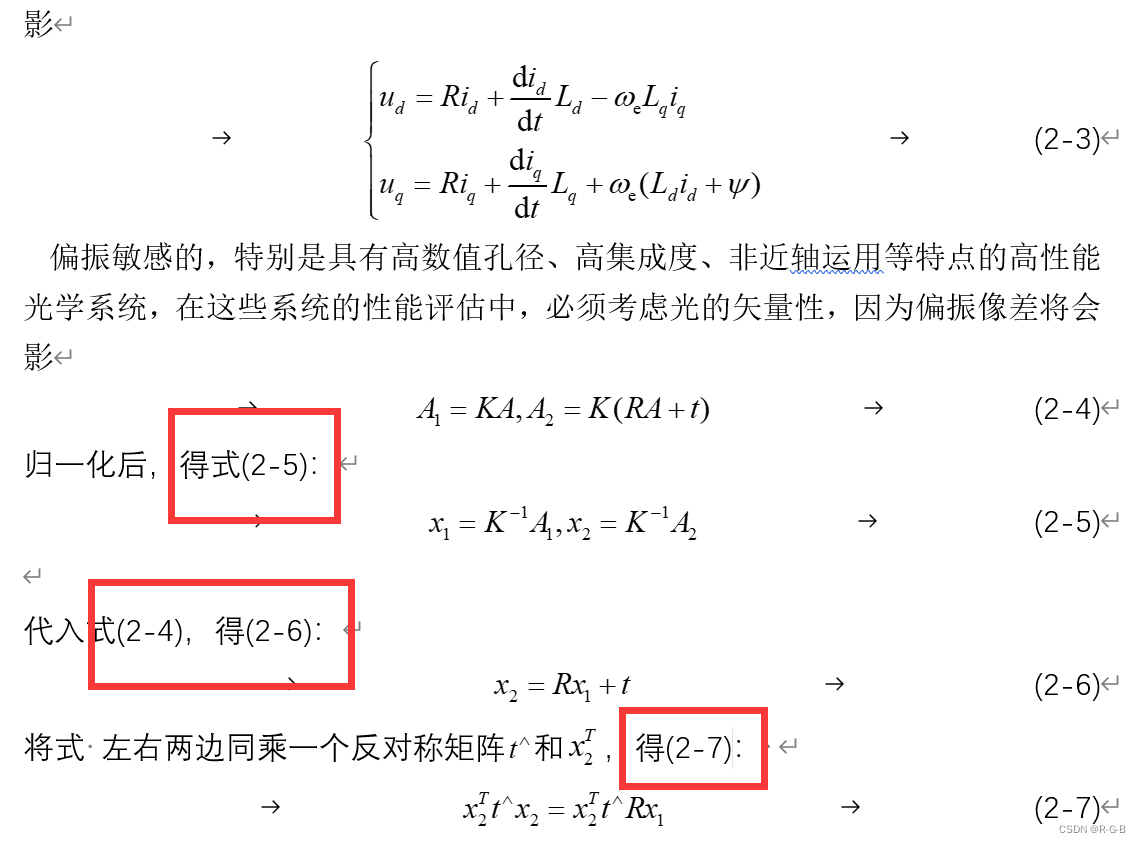

Mathtype 公式编号设置(Mathtype7.8+Word)
Mr_Tang4 已于 2024-05-10 17:48:44 修改
(以“第二章插入编号为 (2.1) 的公式”为例)
版本说明
本文操作基于 MathType 7.8 与 Office 2019 Word 环境,其他版本操作逻辑一致,界面细节可能略有差异。
预期目标
通过本文操作,可实现:
-
自定义公式编号起始值(如从 (X.1) 开始编号,X 为任意章节号);
-
理解 MathType 编号分隔符的工作原理;
-
规避论文编辑中的编号配置错误。
操作前置提醒
为避免论文文档数据丢失,建议先新建空白 Word 文档模拟操作,熟练后再应用于正式论文。
1 场景假设
需在文档第二章插入编号从 (2.1) 开始的公式,但未在文档初始化时配置编号规则,需通过后续操作补全设置。


2 章节分隔符的插入与配置
MathType 通过“章节分隔符”划分编号区域,需先插入分隔符再配置编号规则,步骤如下:
2.1 插入第一章分隔符
-
将光标定位到第一章标题之后(或正文起始位置,只要在第一个公式之前即可);
-
在 Word 顶部菜单栏依次点击:“MathType” → “章&节” → “插入分隔符”;


- 在弹出的“插入分隔符”对话框中,选择“分章符”,设置“起始章编号”为 1,点击“确定”。
2.2 插入第二章分隔符
-
将光标定位到第二章标题之后;
-
重复步骤 2.1 中的操作,选择“分章符”,设置“起始章编号”为 2,点击“确定”;


补充说明(2024.5.10 更新)
如果你是从第二章开始才插入公式的话,也可以在第二章标题后边插入章分隔符,章编号设置为从 2 开始即可 。(没必要)
若在标题后插入分隔符,生成目录时可能出现分隔符文字残留,需手动删除;若需规避此问题,可将分隔符插入到章节正文起始位置(公式之前),不影响编号功能。

3 公式编号的格式化配置(重要步骤)
完成章节分隔符插入后,需通过“格式化”功能定义编号样式,确保编号符合“章.公式序号”(如 (2.1))的格式,步骤如下:
-
在 Word 顶部菜单栏依次点击:“MathType” → “插入编号”(点击右侧下拉三角) → “格式化”;
-
在弹出的“格式化公式编号”对话框中,按以下规则配置:
-
取消勾选“节编号”(仅保留章节级编号);
-
勾选“章编号”(启用章节与公式编号的关联);
-
设置“分隔符”为“点号(.)”(符合 (X.Y) 格式需求);
-
预览编号样式,确认无误后点击“确定”;


4 带编号公式的插入(以右编号为例)
完成上述配置后,即可插入符合格式要求的公式,步骤如下:
-
将光标定位到第二章需插入公式的位置;
-
在“MathType”选项卡中点击“右编号”按钮,自动弹出 MathType 公式编辑窗口;
-
在 MathType 中编辑目标公式(如 f ( x ) = x 2 + 2 x + 1 f(x) = x^2 + 2x + 1 f(x)=x2+2x+1),编辑完成后按下
Ctrl + S保存; -
关闭 MathType 窗口,公式将自动插入文档,且编号显示为 (2.1),并保持“公式居中、编号右对齐”的格式;

5 MathType 编号机制原理
5.1 章节分隔符的作用
插入分隔符后,按下 Ctrl + Z(撤销)可临时显示分隔符的“红色标记”(如“[MathType 分章符: 章 1]”),该标记的作用类似 Word 分节符,用于划分编号区域:
-
两个相邻“分章符”之间的公式,将按照前一个分章符设置的“起始章编号”生成编号(如第一章分章符与第二章分章符之间的公式,编号为 (1.1)、(1.2)…;第二章分章符之后的公式,编号为 (2.1)、(2.2)…);
-
撤销查看后,需按下
Ctrl + Y(重做)恢复分隔符隐藏状态,否则红色标记会影响文档显示。


红色“标题”的作用类似于 Word 中的分节符,但 MathType 中的划分更为细致,分为分章符和分节符。我们之前主要使用的是分章符。在第一个分章符与第二个分章符之间插入的公式,如果设置的起始章编号为 1 且已正确格式化编号,则公式编号为 (1.1)、(1.2)……;在第二个分章符与第三个分章符之间插入的公式,编号则为 (2.1)、(2.2)……。
设置章编号为 1 以及设置下一章编号的原理如下:只需设置好第一个分章符的编号,后续插入的所有分章符若选择“下一章编号”,公式前的章节号便会自动加 1,从而省去了每次手动加 1 的步骤,也避免了出错。因此,第一次插入带编号公式时的提示,实际上是在帮助我们完成设置章编号的步骤。

如果仅需在第二章和第四章插入公式,理论上可在第二章插入编号为 2 的分章符,在第四章插入编号为 4 的分章符,但实际操作中并无必要。在使用 Ctrl+Z(撤销)后,需按下 Ctrl+Y(重做)以恢复,否则红字将无法去除(目前尚未找到其他去除红字的方法)。
5.2 “章&节”菜单功能解释
“MathType” → “章&节”菜单包含 4 个核心功能,适用场景如下:
| 功能名称 | 作用说明 | 适用场景 |
|---|---|---|
| 插入下一个分节符 | 插入“分节符”,用于按“节”细分编号(如 (2.1.1)) | 需精确到“节”级编号的文档 |
| 插入下一章 | 快速插入“分章符”,默认“起始章编号 = 上一章编号 + 1” | 连续章节编号(如 1→2→3) |
| 插入分隔符 | 自定义选择插入“分章符”或“分节符”,并手动设置起始编号 | 非连续章节编号(如 1→3→5) |
| 修改分隔符 | 编辑或删除已插入的分隔符(支持调整起始编号、切换分章/分节符类型) | 修正分隔符配置错误 |


6 已有文档的分隔符定位与重置方法
若论文中已插入分隔符但配置错误(如编号格式混乱),可通过以下步骤定位并重置分隔符:
6.1 情景假设
文档中已插入分隔符,但未取消“节编号”,导致编号显示为 (2.1.1)(需修正为 (2.1)),且无法确定分隔符位置。
6.2 操作步骤
- 定位分隔符:
-
在文档任意位置点击“MathType” → “章&节” → “插入分隔符”,插入一个临时分章符;
-
按下
Ctrl + Z撤销,此时文档中所有已插入的分隔符将以“红色标记”显示,记录所有分隔符的位置; -
按下
Ctrl + Y恢复临时分隔符,再手动删除该临时分隔符。


- 删除错误分隔符:
-
将光标定位到需删除的分隔符“红色标记”处;
-
点击“MathType” → “章&节” → “修改分隔符”,在弹出的对话框中点击“删除”,依次删除所有错误分隔符。

- 重新配置分隔符与编号:
- 按照“步骤 2(插入章节分隔符)”和“步骤 3(格式化编号)”重新操作,确保编号格式符合需求。

via:
-
【Word】解决 mathtype 已插入公式按新章节开始编号的问题_mathtype 编号与章节不对应 - 优快云 博客
https://blog.youkuaiyun.com/weixin_42208129/article/details/105095047 -
怎样用 MathType 创建任意编号开始的公式 <_mathtype 切换域代码 - 优快云 博客
https://blog.youkuaiyun.com/Negil/article/details/110846800 -
MathType 右编号从任意编号开始_mathtype 右编号怎么自定义 - 优快云 博客
https://blog.youkuaiyun.com/m0_46283220/article/details/127417714 -
Mathtype 在 word 中编辑公式,序号右对齐且自动排序,域代码去除_mathtype 公式自动编号右对齐 - 优快云 博客
https://blog.youkuaiyun.com/w12302019/article/details/125197441 -
论文公式 MathType 编号从 0 开始解决方法_mathtype 公式编号从 0 开始 - 优快云 博客
https://blog.youkuaiyun.com/AAquiloo/article/details/136878857 -
MathType 怎么让编号从想要的章节数开始以及如何输入矩阵_mathtype 章节编号错乱怎么办 - 优快云 博客
https://blog.youkuaiyun.com/nofear85/article/details/144397022
— -
MathType 如何更新编号 MathType 编号不能自动更新-MathType 中文网
https://www.mathtype.cn/wenti/math-shshhjh.html -
MathType 怎么设置下一章公式编号?MathType 怎么按章节对公式编号?_mathtype 自动编号按章节 - 优快云 博客
https://blog.youkuaiyun.com/m0_51233386/article/details/129903367 -
Mathtype 怎么设置公式编号 ?公式编号怎么自动更新?删除新增公式后编号自动更新?_mathtype 公式编号-优快云 博客
https://blog.youkuaiyun.com/m0_51233386/article/details/129900607 -
最原理的一集——Mathtype 公式编号设置(Mathtype7.8+Word)-优快云 博客
https://blog.youkuaiyun.com/Mr_Tang4/article/details/138506022 -
mathtype 公式自动编号遇到的问题_mathtype 公式编号错误-优快云 博客
https://blog.youkuaiyun.com/crrrd/article/details/133991513






















 14万+
14万+

 被折叠的 条评论
为什么被折叠?
被折叠的 条评论
为什么被折叠?








